Szablony WordPress nazywane są także motywami. Pozwalają one na szybką zmianę wyglądu Twojej strony WWW. Każdy szablon zawiera unikalny styl i modyfikacje dostosowane do Twoich oczekiwań.
Wbudowany edytor szablonów pozwala dodatkowo na ich ręczną modyfikację, a sam WordPress oferuje także możliwość wgrania szablonu spoza katalogu, np. utworzonego ręcznie w zewnętrznym narzędziu lub przygotowanego przez agencję interaktywną.
Jak zainstalować nowy szablon WordPress?
Poniżej znajdziesz instrukcję w jaki sposób zainstalować i aktywować nowy szablon WordPress. Możesz skorzystać z katalogu szablonów dostępnego w panelu administratora.
- Zaloguj się do panelu administratora WordPress.
- Przejdź do sekcji: Wygląd > Motywy.

- Domyślny widok sekcji: Motywy przedstawia wszystkie szablony aktualnie zainstalowane w WordPress. Możesz w dowolnej chwili włączać je lub podejrzeć na żywo, jak prezentuje się strona internetowa. Aby zainstalować nowy szablon WordPress, kliknij przycisk: Dodaj.
- Wybierz jeden z dostępnych szablonów. Skorzystaj w tym celu z wyszukiwarki motywów lub filtrów, np. popularne, wyróżnione, ostatnio modyfikowane i filtra właściwości (szukanie zaawansowane).

- Zainstaluj wybrany szablon lub Zobacz podgląd (podgląd przygotowany przez autora szablonu).
- Po zainstalowaniu kliknij przycisk Włącz aby aktywować szablon ustawiając go jako domyślny.

Instalacja szablonu WordPress z pliku
Poza katalogiem szablonów WordPress dostępnym w panelu administratora możesz w każdej chwili zainstalować własny szablon z pliku. Skorzystaj z poniższej instrukcji, aby dowiedzieć się jak zainstalować szablon, który posiadasz na swoim komputerze lokalnym w postaci pliku (np. archiwum ZIP).
- Zaloguj się do panelu administratora WordPress.
- Przejdź do sekcji: Wygląd > Motywy.

- Kliknij przycisk: Dodaj.
- Kliknij: Wyślij motyw na serwer.
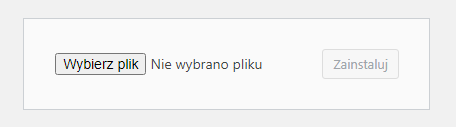
- Wybierz plik i kliknij: Zainstaluj.
- Włącz szablon lub wróć do sekcji: Wygląd > Motywy, aby zrobić to później.

